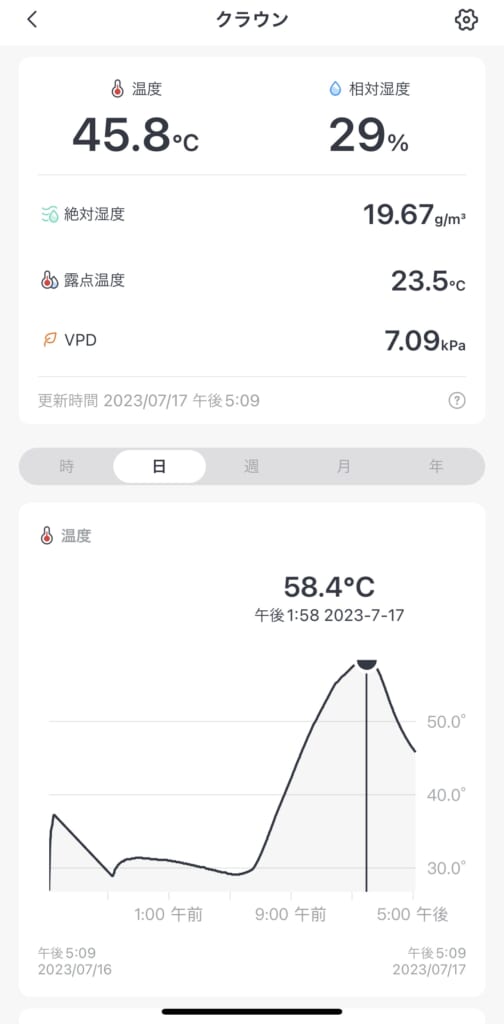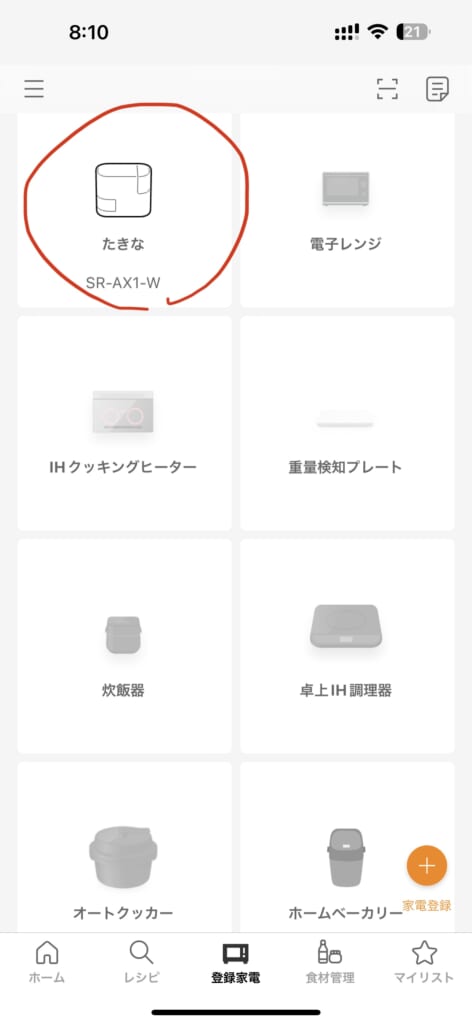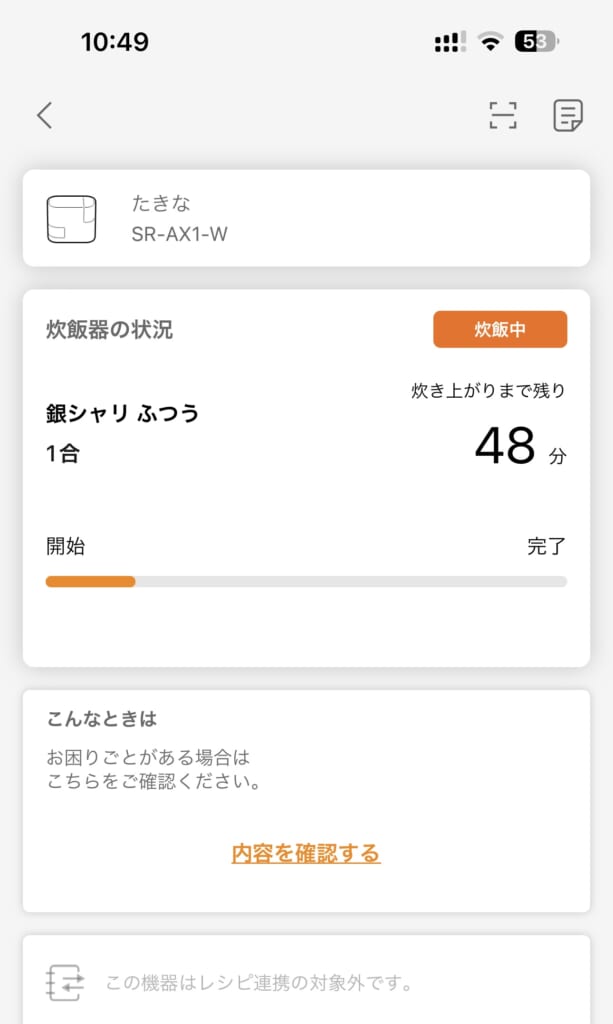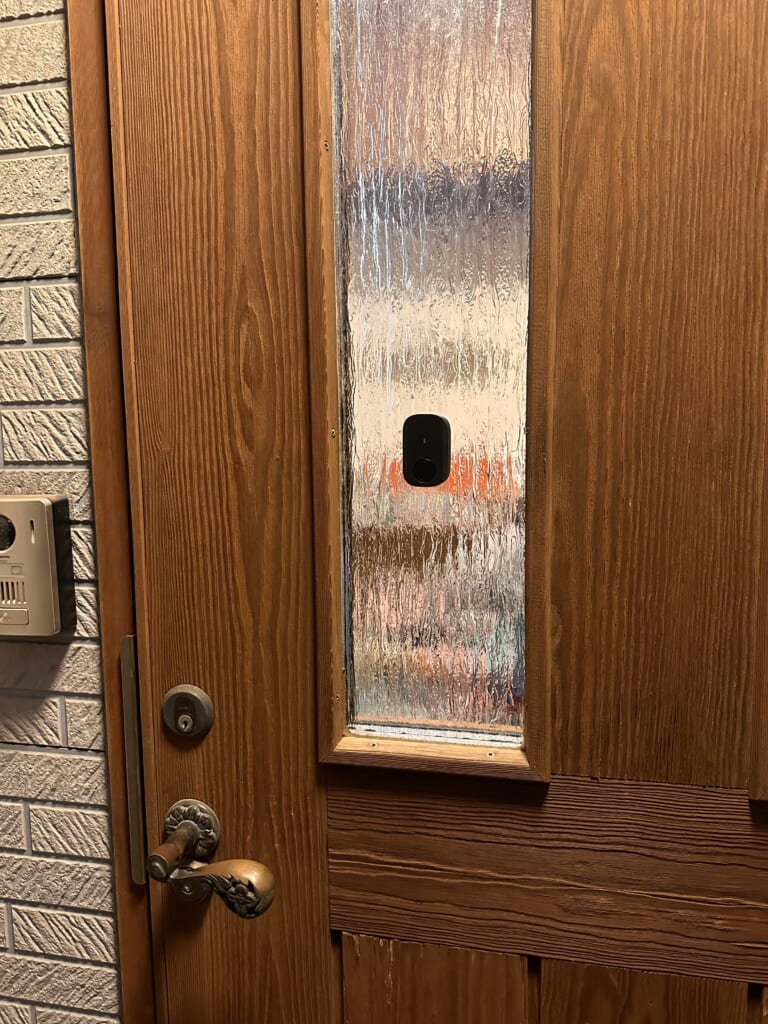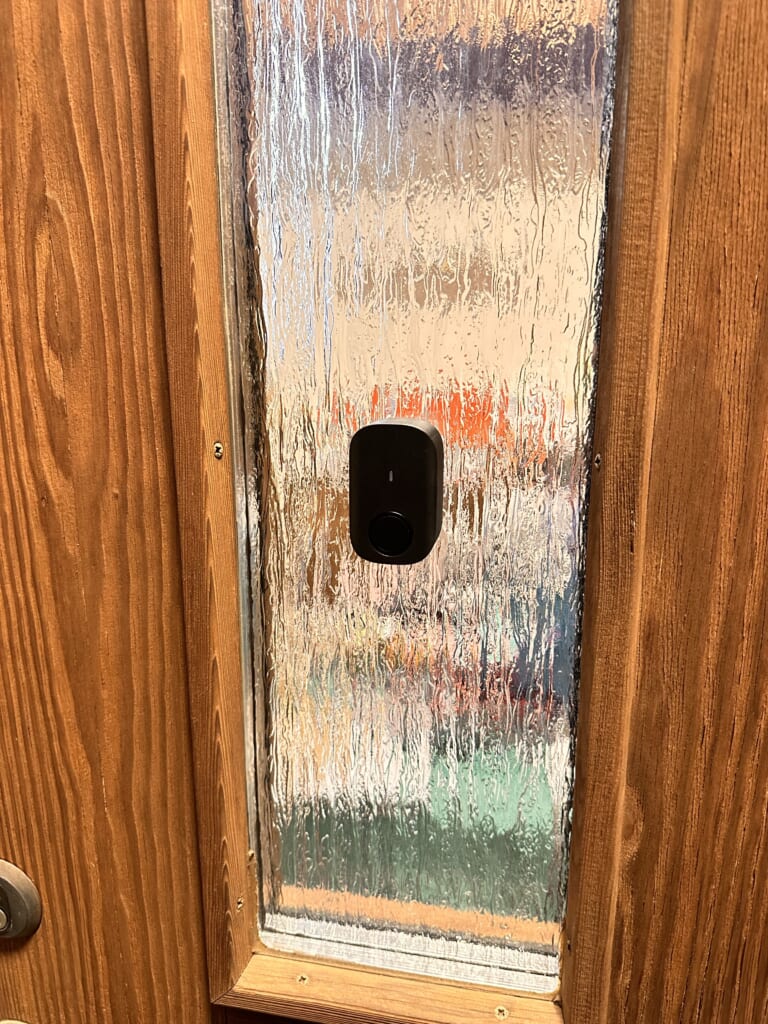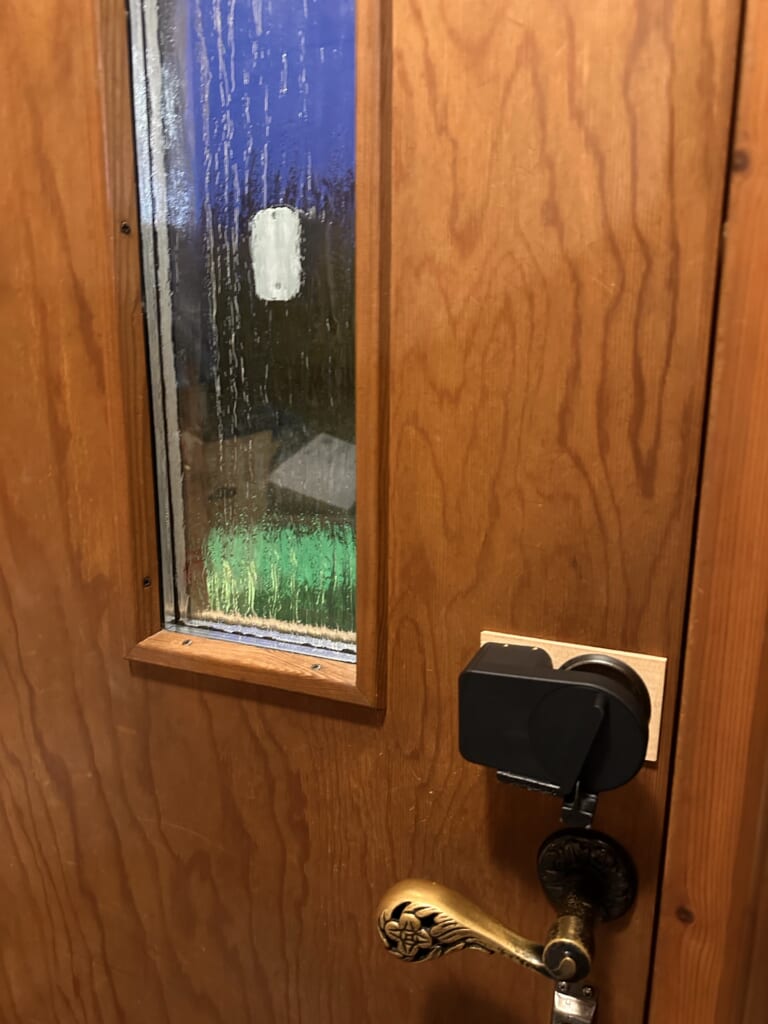SwitchBotといえば今でこそ様々な操作/計測IoTデバイスをリリースしているメーカーですが、最初は文字通りスイッチを押すための超小型モジュールが出発点でした。自分はその(たぶん)第一号となるSwitchBotをクラウドファンディングで購入するも、ほぼ死蔵していました。もともとはお風呂の給湯スイッチを遠隔で操作できたら、出先で「もうすぐ帰宅するのですぐお風呂入りたい」「寒いからこたつから出ないでお風呂沸かしたい」みたいなニーズを満たしてくれるんじゃないかと思って出資したんですが、リターンが届く前に引っ越してしまい、ニーズ自体が消滅してしまった感じ。そこから更に数年、またまた引っ越してリモコン位置が(浴室内と)キッチンの奥になってしまい押しに行くのがちと面倒になったり、更に先日からジム通いを始めて、「帰ってすぐお風呂」ニーズも高まったので、頑張ってSwitchBot本体を発掘して取り付けることにしました。もともと他の家電を操作するのでハブ2は設置済みだったので、今回は既存のSwitchBotネットワークにスイッチを追加した形です。
SwitchBot スマートリモコン ハブ2 赤外線家電を管理 スマートホーム Alexa スイッチボット 学習リモコン …
それはそうと、スイッチユニットは登場からもうすぐ10年ですがちっともモデルチェンジしないですね。ある意味スゴいことですが、そろそろ薄型化したモデルとか出ないんでしょうか。
貼り付けるだけだと思うじゃん?
我が家のノーリツ製の給湯リモコンはフタ付きです。普通にSwitchBotを貼り付けたらこんなギャグみたいなことに…
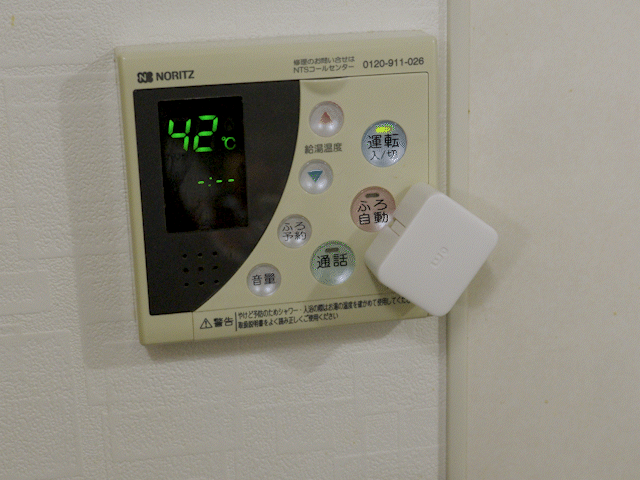
フタの上のボタンはフタの下のボタンを押すためのカバーに過ぎないので、反力でフタが押されてパカっと開いてしまいます。これを防ぐにはSwitchBot自体をフタではなくベースの外枠の部分に固定すれば良いのですが、今度はそれだとフタの開閉ができなくなり、使用頻度が低いとはいえフタの中のボタンを使用できなくなってしまいます。
3Dプリンターで治具を自作
ということで本題。3Dプリンターで専用の固定具をDIYすることを決意。要求仕様としては、
- SwitchBot本体をフタに固定しない
- 必要な時はフタをあけて中のボタンにアクセスできる
- 手作業で「ふろ自動」ボタンを押すのを邪魔しない
などに留意して設計しました。
出来上がったのがこちら。
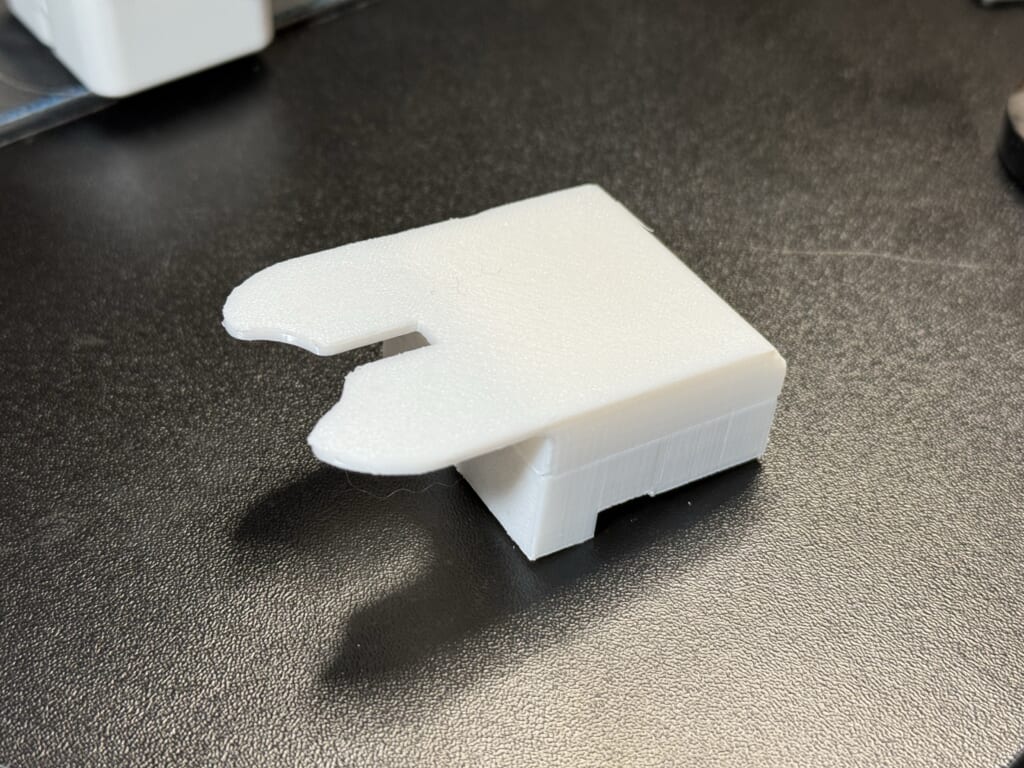
一見クワガタのようなよくわからない形状になりました。底面は給湯リモコンの周囲の状態(モールなど)にあわせて凹凸を設けています。最終的には右側の大きな面を両面テープで固定する想定です。
SwitchBotを取り付けるとこんな感じに。これも両面テープ。PLA素材その接着力には不安がありますが、できればSwitchBotを後々綺麗に剥がしたいこともありそうなので、一旦それで様子見。

ポイントは上下に分離合体する点。横から2本のレールにスライドして入れる形です。つまりフタを開いて操作した時は、SwitchBotの乗っかった上部モジュールを右にスライドして抜いてしまうというワケです。普段のボタン押しに必要な押し込み方向の力や重力方向の力には耐え、右にはスっと抜けるというのが理想。

これを固すぎず緩すぎずの加減が難しかったです。FDM方式の3Dプリンターは樹脂フィラメントを溶かしてぶちゅっと積み上げていくので、どうしても設計寸法よりわずかに膨らみがち。3Dモデリングツールでピッタリの凹凸をデザインしてもだいたい入りません。上側の凸レールを少しずつ小さくしたり、入りやすくするよう先端を丸めたりと地味に試行錯誤が必要でした。他にもクワガタの顎にあたる左右の突起が薄くてパキっと割れてしまいやすいので造形方向を上と下で違えてみたりもしました。あと上モジュールはインフィル(充填)率も上げて強度を出しています。
3Dプリンターは3Dモデリングで形を作るまではちょっと慣れればできちゃうんですが、そこから強度を出すために出力工程での試行錯誤が大変ですね。要はモデリングソフトから出力したSTLファイルをCuraなどのスライサーソフトにもっていってからのパラメーターを練る段です(もちろんモデルに戻って形状をいじったりもしますが)。3Dモデリングの本は世の中にたくさんありますが、そうした強度設計みたいなことを手軽に学べる書籍がなかなか出会えないでいます。工学部の教科書みたいなレベルの専門的な技術書はあるんでしょうが、ホビーで3Dプリンターやる時の指南本とかあれば是非教えていただきたく。
ともあれ、ついに取り付けた完成体がこちら!

SwitchBotの真ん中から生える押し込み用のアームは、「ふろ自動」ボタンの右寄りに当たる形ですが、一応反応しています。また指で押すにもそこまで邪魔ではないと思います。
そして上部モジュールを抜き去ればこのようにフタも開きます。

やや面倒ですが、基本的に時刻合わせか予約の時にしか使わず、ここに済んで3年目ですがほぼ触ったことがないので許容できる手間かなと。スライドレールの固さも固すぎず、かつ勝手に動きはしない(多分)くらいの絶妙なところを実現できたと思います。もしかするとだんだん削れて緩んでいくかもですが、まぁその時はその時。
あと距離はありますが右下にはガスコンロがあるので、もしかするとPLAだと溶けるとか変形するとかはあるかも。もしそうなったらPETGとか他の素材で作り直すことになるかも知れません。
こちらで注文できます
ノーリツ製給湯器リモコンにSwitchBotを取り付けるマウンター

参考価格: ¥1,500(別途消費税、送料がかかります)
在庫: あり